I 3 modi migliori per trasferire video da Android a iPhone
Puoi facilmente sincronizzare tutti i tipi di dati, inclusi i video da un dispositivo iOS a un altro. Ma quando si tratta di inviare video da Android a iPhone, la cosa si rivelerà un po 'difficile. Come trasferire video da Android a iPhone?
Vari documenti e persino foto possono essere facilmente inviati tramite e-mail ad altri a causa delle dimensioni ridotte del file. Tuttavia, non puoi fare affidamento su Bluetooth o e-mail per condividere video tra dispositivi Android e iOS. Dopo essere passato da Android a iPhone, devi trovare altri modi per trasferire i video. Qui in questo post, ti mostreremo 3 modi efficaci per trasferire facilmente i video da Android a iPhone.
Parte 1. Il modo migliore per trasferire video da Android a iPhone
Prima parte, ci piace mostrarti il modo migliore per copiare video Android su iPhone. Qui consigliamo vivamente il trasferimento professionale di dati Android iOS, MobieSync per aiutarti a copiare e spostare direttamente i video da Android a iPhone.

127,042 Scarica
Aiseesoft MobieSync
- Trasferisci facilmente qualsiasi dato Android / iOS come video, foto, musica, contatti, messaggi, ecc.
- Invia video dal telefono Android a iPhone, iPad o iPod con un clic.
- Copia vari file tra telefoni Android, iPhone / iPad / iPod e Mac / PC.
- Funziona perfettamente con qualsiasi dispositivo Samsung, Google, HUAWEI, LG, Sony e Apple popolare.
Passo 1.
Fare doppio clic sul pulsante di download, quindi seguire le istruzioni per installare ed eseguire rapidamente questo software di trasferimento dati sul computer. Collega il tuo dispositivo Android e iOS ad esso con cavi USB.
Passo 2.
Dopo aver riconosciuto correttamente, è possibile visualizzare alcune informazioni di base di un dispositivo visualizzate nell'interfaccia. Fai clic sul modello del dispositivo nella parte centrale in alto, quindi seleziona il telefono Android dall'elenco a discesa. In questo modo, il telefono Android verrà impostato come dispositivo di origine.

Passo 3.
Come puoi vedere, tutti i file usati frequentemente come video, foto, musica, contatti, messaggi e altro sono elencati in categorie nel pannello di sinistra. Fai clic su "Video" a sinistra e puoi controllare tutti i tuoi video Android nella finestra di anteprima a destra.
Passo 4.
Seleziona tutti i video Android che desideri trasferire su iPhone, quindi fai clic sull'icona del telefono per iniziare a inviare video dal telefono Android a iPhone. Pochi secondi dopo, i video selezionati verranno copiati dal dispositivo Android al dispositivo iOS.
Oltre ai video, puoi anche fare affidamento su MobieSync per trasferire musica Android su iPhone, aggiungi file dal computer al dispositivo Android / iOS e copia facilmente i dati di iPhone su Android. Puoi scaricarlo gratuitamente per trasferire e gestire meglio i vari dati sui tuoi dispositivi portatili.
Parte 2. Trasferisci video da Android a iPhone tramite Sposta su iOS
Move to iOS è un'app popolare progettata principalmente per trasferire tutti i tipi di dati, inclusi video da Android a iPhone. Puoi seguire la seguente guida per copiare i tuoi video Android su iPhone con l'app Sposta su iOS.
Passo 1.
Se hai appena ricevuto un iPhone nuovo di zecca, puoi avviare direttamente il trasferimento del video. Oppure devi inizializzare il tuo iPhone e riconfigurarlo. Puoi andare all'app "Impostazioni" e toccare "Generale">"Ripristina">"Cancella tutto il contenuto e le impostazioni" per cancellare iPhone.
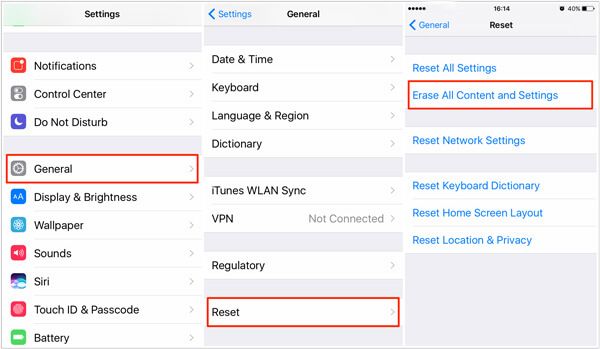
Passo 2.
Il tuo iPhone si riavvierà e tornerà alla schermata di configurazione. Qui devi scegliere l'opzione "Sposta dati da Android". Ti consente di trasferire video da Android a iPhone.
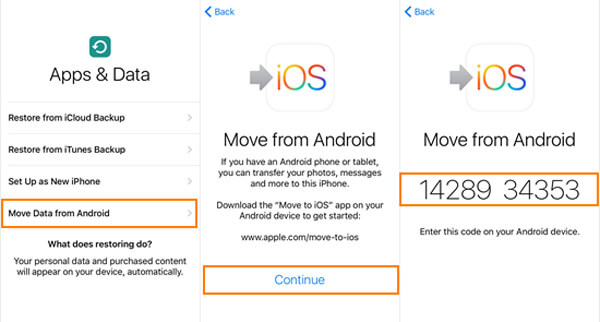
Passo 3.
Sul tuo telefono Android e apri l'app Passa a iOS. Tocca "Continua" sia sul dispositivo Android che sull'iPhone. Quindi tocca "Accetto">"Avanti" sul tuo telefono Android per confermare l'operazione.
Passo 4.
Ora il tuo iPhone riceverà un codice sicuro. Durante questo passaggio, devi inserire il codice di 12 cifre sul tuo telefono Android. Successivamente, ti verrà chiesto quali dati desideri trasferire su iPhone.
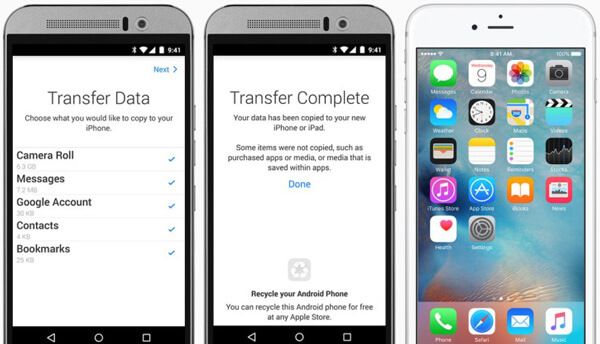
Passo 5.
Scegli l'opzione "Rullino fotografico" per copiare tutti i tuoi video Android su iPhone. Al termine del processo, i video Android saranno disponibili su iPhone.
Parte 3. Come inviare video da Android a iPhone con iTunes
In effetti, puoi sincronizzare facilmente i video dal computer all'iPhone con iTunes. E puoi facilmente copiare video Android sul tuo computer con un cavo USB. Puoi seguire i passaggi seguenti per inviare video da Android a iPhone con iTunes.
Passo 1.
Collega il tuo telefono Android al computer tramite un cavo USB. Quindi trasferisci tutti i video necessari da Android al computer. Faresti meglio a mettere questi video sul desktop.
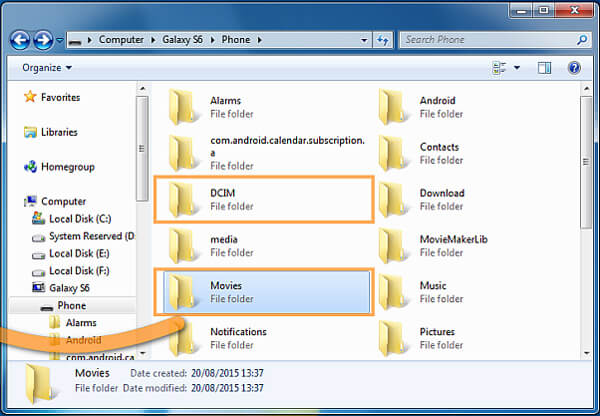
Passo 2.
Avvia l'ultima versione di iTunes sul computer. Quando accedi all'interfaccia principale, fai clic sull'opzione "Film" nell'angolo in alto a sinistra. Quindi fai clic sull'opzione "Video casalinghi" nel grafico Libreria. Trascina i video dal desktop all'interfaccia di iTunes.
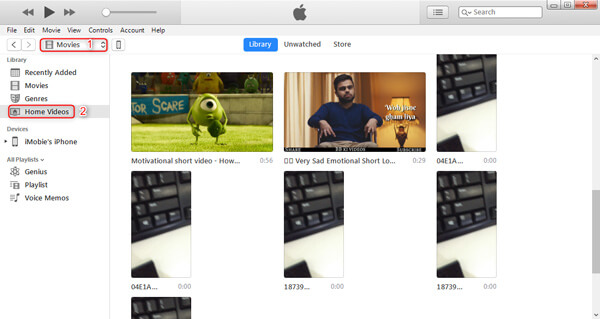
Passo 3.
Collega l'iPhone al computer con un cavo USB lampo. Dopo aver riconosciuto correttamente, fai clic su iPhoneicon nell'angolo in alto a sinistra.
Passo 4.
Fai clic su "Film" sotto "Riepilogo", quindi scegli "Sincronizza film" nella finestra a destra. Seleziona i video che desideri trasferire, quindi fai clic sul pulsante "Applica" per avviare la sincronizzazione dei video Android su iPhone.
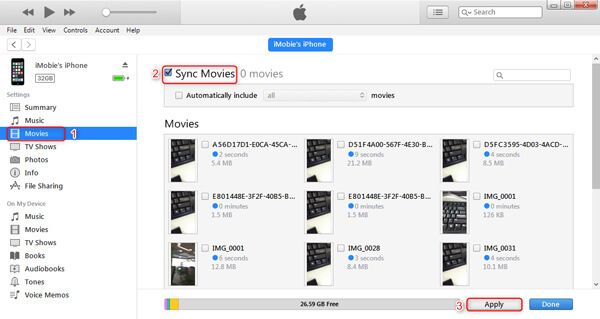
Dopo aver letto questo post, puoi ottenere 3 semplici modi per trasferire video da Android a iPhone. Puoi scaricare gratuitamente MobieSync consigliato per copiare rapidamente i tuoi video Android e altri dati sul dispositivo iOS. Lasciaci un messaggio se hai ancora qualche domanda.
Cosa pensi di questo post?
Ottimo
Valutazione: 4.7 / 5 (in base ai voti 187)Seguici su
Più Reading
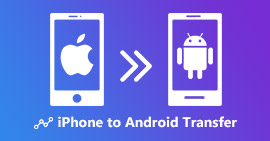 Le 5 migliori recensioni di trasferimento da iPhone ad Android nel 2021
Le 5 migliori recensioni di trasferimento da iPhone ad Android nel 2021
Qual è il miglior software di trasferimento da iPhone ad Android? Esiste un modo semplice per trasferire direttamente vari dati iOS come contatti, messaggi, musica, video, ecc. Sul telefono Android? Le 5 migliori app di trasferimento da iPhone ad Android sono disponibili qui per aiutarti a gestire i tuoi file iOS / Android.
 Come trasferire video da iPhone a computer in 3 metodi
Come trasferire video da iPhone a computer in 3 metodi
Come trasferire video da iPhone a computer? Puoi imparare come trasferire video da iPhone a computer con 3 metodi qui.
 Come trasferire foto tra iPhone e Android
Come trasferire foto tra iPhone e Android
Il software di trasferimento iPhone e Android ti consente di spostare facilmente foto e altri dati tra il tuo iPhone SE / 6s Plus / 6 plus / 6s / 6 / 5s e telefoni Android di diverse marche, come HTC, Samsung, Blackberry, LG, ecc.
 Lascia il tuo commento e unisciti alla nostra discussione
Lascia il tuo commento e unisciti alla nostra discussione
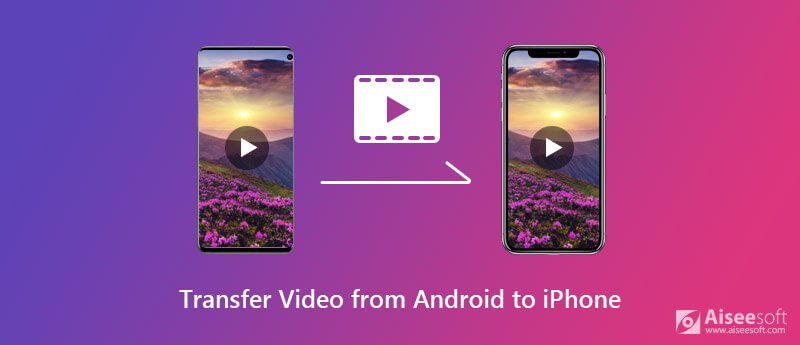

Sicuro al 100%. Nessuna pubblicità.

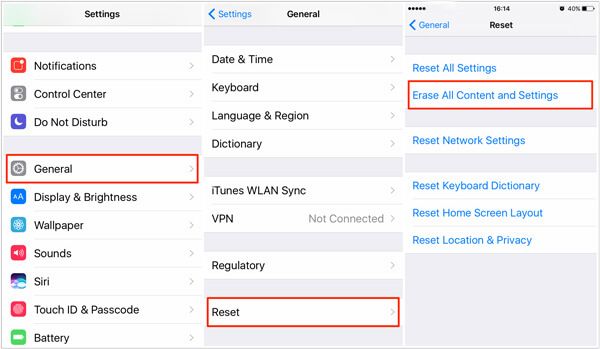
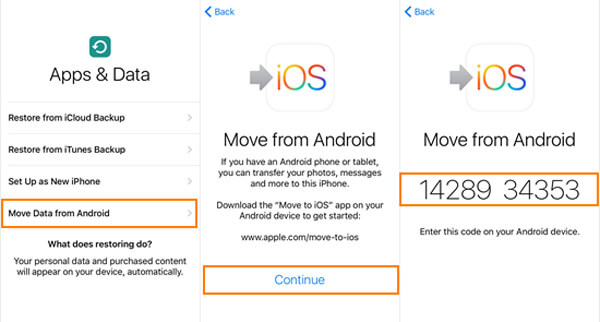
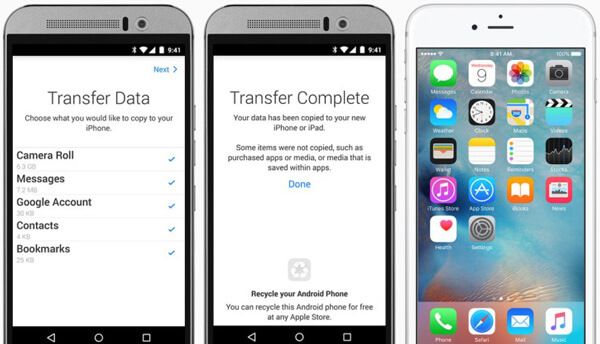
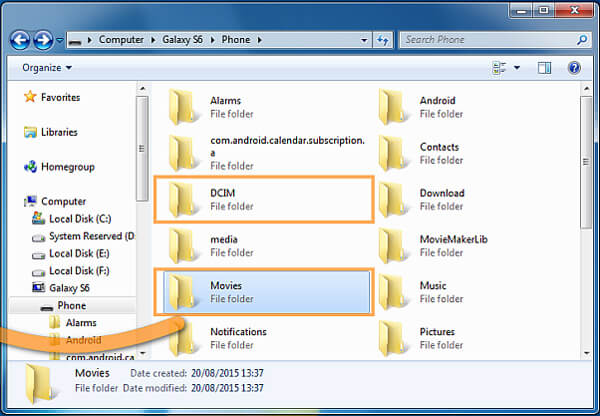
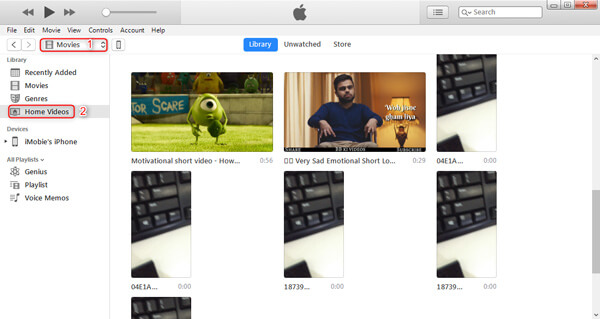
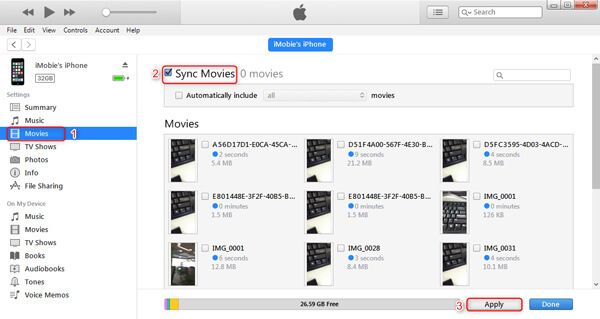

Sicuro al 100%. Nessuna pubblicità.
Sicuro al 100%. Nessuna pubblicità.